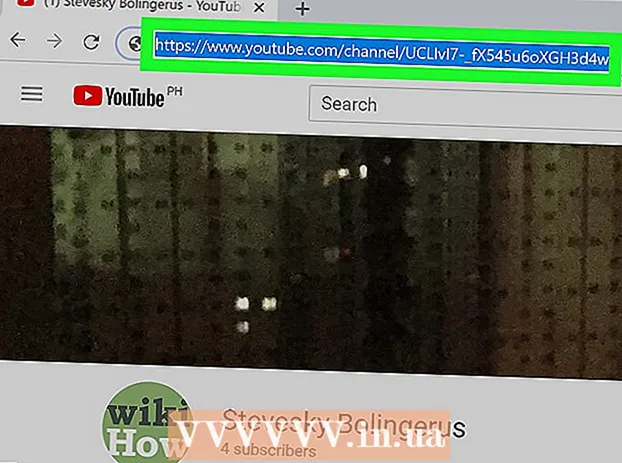Autor:
Gregory Harris
Dátum Stvorenia:
7 Apríl 2021
Dátum Aktualizácie:
1 V Júli 2024
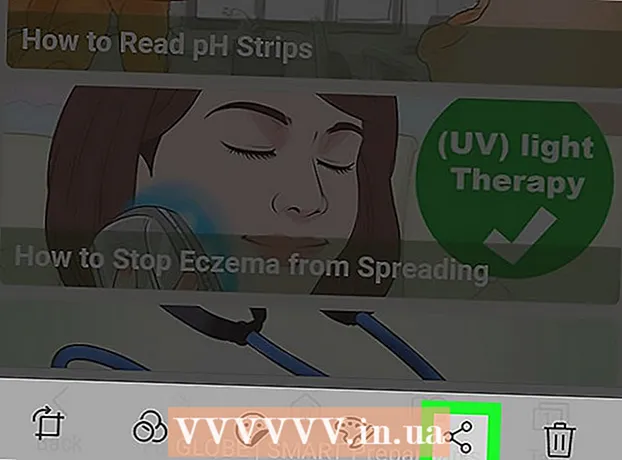
Obsah
Tento článok vám ukáže, ako urobiť snímku obrazovky zariadenia Android. To je možné vykonať na akomkoľvek smartfóne s Androidom pomocou kombinácie hardvérových tlačidiel, aj keď na niektorých smartfónoch Samsung Galaxy musíte stlačiť inú kombináciu.
Kroky
 1 Zobrazte obsah, ktorý chcete zachytiť, na obrazovke. Otvorte napríklad obrázok, príspevok, webovú stránku a podobne.
1 Zobrazte obsah, ktorý chcete zachytiť, na obrazovke. Otvorte napríklad obrázok, príspevok, webovú stránku a podobne.  2 Skúste kliknúť na možnosť „Snímka obrazovky“. Na niektorých smartfónoch s Androidom sa nachádza v ponuke rýchlych nastavení:
2 Skúste kliknúť na možnosť „Snímka obrazovky“. Na niektorých smartfónoch s Androidom sa nachádza v ponuke rýchlych nastavení: - Prejdite dvoma prstami nadol.
- V ponuke, ktorá sa otvorí, kliknite na „Snímka obrazovky“ alebo „Zachytiť“.
- Keď obrazovka bliká, urobí sa snímka obrazovky.
 3 Stlačte a podržte kombináciu tlačidiel. Na väčšine smartfónov s Androidom musíte urobiť snímku obrazovky stlačením a podržaním tlačidiel Zapnúť / Vypnúť a Znížiť hlasitosť súčasne. Na smartfónoch Samsung Galaxy S7 a starších stlačte tlačidlá Zapnúť / Vypnúť a Domov a na S8 a novších modeloch stlačte tlačidlá Zapnúť / Vypnúť a Znížiť hlasitosť.
3 Stlačte a podržte kombináciu tlačidiel. Na väčšine smartfónov s Androidom musíte urobiť snímku obrazovky stlačením a podržaním tlačidiel Zapnúť / Vypnúť a Znížiť hlasitosť súčasne. Na smartfónoch Samsung Galaxy S7 a starších stlačte tlačidlá Zapnúť / Vypnúť a Domov a na S8 a novších modeloch stlačte tlačidlá Zapnúť / Vypnúť a Znížiť hlasitosť. - Keď obrazovka bliká, urobí sa snímka obrazovky.
 4 Potiahnite prstom nadol z hornej časti obrazovky. Otvorí sa panel s upozorneniami.
4 Potiahnite prstom nadol z hornej časti obrazovky. Otvorí sa panel s upozorneniami.  5 Klepnite na upozornenie Snímka obrazovky urobená . Otvorí sa snímka obrazovky.
5 Klepnite na upozornenie Snímka obrazovky urobená . Otvorí sa snímka obrazovky. - Snímka obrazovky sa uloží do aplikácie na prezeranie fotografií, ako je napríklad Galéria, Fotky Google alebo Fotky Samsung, alebo do albumu Snímky obrazovky.
- Ak sa snímka obrazovky nezobrazí na paneli s upozorneniami, spustite aplikáciu Fotky v systéme Android, klepnite na album Snímky obrazovky a klepnutím na snímku obrazovky ju zobrazte.
 6 Zdieľajte snímku obrazovky. Ak chcete snímku obrazovky zdieľať s inou osobou prostredníctvom aplikácie Správy alebo ju zverejniť na sociálnych médiách, postupujte takto:
6 Zdieľajte snímku obrazovky. Ak chcete snímku obrazovky zdieľať s inou osobou prostredníctvom aplikácie Správy alebo ju zverejniť na sociálnych médiách, postupujte takto: - Klepnite na ikonu Zdieľať
 v spodnej časti obrazovky.
v spodnej časti obrazovky. - Vyberte príslušnú aplikáciu (napríklad „Správy“).
- Ak vyberiete sociálnu sieť, do ktorej ste sa ešte neprihlásili, budete najskôr vyzvaní na zadanie poverení.
- Zadajte text popisu snímky obrazovky (ak chcete).
- Kliknite na Odoslať alebo Publikovať.
- Klepnite na ikonu Zdieľať
Tipy
- Snímku obrazovky je možné urobiť pomocou Asistenta Google. Ak to chcete urobiť, povedzte „Ok Google, take a screenshot“ a nedotýkajte sa obrazovky niekoľko sekúnd.
- Ak je Asistent Google zakázaný, aktivujte ho. Ak to chcete urobiť, podržte tlačidlo Domov, stlačte tlačidlo vysúvania aplikácií, klepnite na Nastavenia> Smartfón a potom klepnite na biely posúvač vedľa Asistenta Google.
Varovania
- Ak hardvérové tlačidlá na vašom zariadení nefungujú, môžete urobiť snímku obrazovky iba pomocou Asistenta Google alebo možnosti Screenshot / Capture.